Imate problema na računaru, sve datoteke se sada otvaraju jednim programom. Nisi učinio ništa slično, ali nešto se dogodilo. Ne očajavajte! Sve se uvijek može popraviti bez ponovne instalacije Windows operativnog sistema.
Imate problema na računaru, sve datoteke se sada otvaraju jednim programom. Nisi učinio ništa slično, ali nešto se dogodilo. Ne očajavajte!
Slična nesreća dogodila se i kod mog prijatelja na poslu, zove na telefon i kaže: problem, svi programi otvaraju Windows Media Center. Pa, sve je postalo jasno, to se dogodilo iz jednog razloga - pokušali ste otvoriti neku vrstu exe aplikacije (exe - proširenje datoteke) pomoću Windows Media Center. Nakon takvih radnji Windows Media Center postao je zadani program za bilo koju exe aplikaciju, kao i datoteke povezane s njom.
Jednostavan primjer: za sve tekstualne txt datoteke tihi program su prozori notepad-a (notepad.exe). Budući da je Notepad ista aplikacija kao i svi drugi sa exe ekstenzijom, svi se tekstualni dokumenti pokušavaju otvoriti pomoću Windows Media Center.
Da biste riješili taj problem, potrebno je resetirati program na zadane postavke i vratiti izvorne asocijacije datoteka na potrebne programe.
- Preuzmite arhivu s web stranice ResetFileAssociations.zip i raspakujte je. Tamo pronalazimo zadanu datoteku povezivanja datoteka s .reg nastavkom.
- Zatim dvokliknite nepakiranu datoteku registra i omogućite dodavanje podataka u naš Winodws registar. Želim odmah rezervirati, ova datoteka funkcionira samo za Windows 7. Ne pokušavajte je koristiti za druge verzije sustava Windows!
- Pokretanje računara
Ne zaboravite da one datoteke koje nisu povezane s bilo kojim programom novoinstaliranog sustava Windows 7 (na primjer, PSD, MKV) neće imati udruživanje. Tada ćete tim datotekama morati dodijeliti programe ručno (otvorite sa)
Može se dogoditi da kada dvaput kliknete na datoteku registra pojavi se greška (WMC start), tada biste trebali učiniti sljedeće:
Kliknite desnom tipkom miša na datoteku, u izborniku koji se pojavi odaberite Otvori pomoću programa Odaberi program-uređivač registra.
Uključite potvrdni okvir - Upotrijebite odabrani program za sve datoteke ovog tipa i kliknite na OK.
Ako iznenada izostane uređivač registra u prozoru programa programa, pritisnite gumb za pregledavanje, otvorite mapu Windows, tamo pronađite i odaberite datoteku regedit.exe i kliknite na Otvori.
Nadam se da je ovaj članak pomogao u rješavanju poteškoća i odgovorio na pitanja - šta učiniti ako se sve datoteke otvore jednim programom? Šta učiniti ako se sve datoteke otvore s bilježnicom? Šta učiniti ako se sve datoteke otvore Windows Media Center?
Pozdrav svima! U ovom postu ćemo govoriti o jednoj vrlo vitalnoj situaciji s kojom se sestra autorice bloga suočila na radnom računaru. Njegova suština je da se svi prečaci otvaraju jednim programom.
To je, vidi, na primjer, ikona Opere počela se otvarati kroz Word. Pored toga, kao rezultat ovog kvara prestao je raditi poslužitelj radnog programa instaliran na PC-u. A ovo je, vidite, specifičan jamb.
Dakle, prijatelji, shvatimo zašto se sve to isto dogodilo i šta treba učiniti da ispravimo ovu situaciju. A stvar je u tome što su nesvjesne radnje korisnika postavile pogrešne naljepnice za pridruživanje izvornim programima.
Kako se to moglo dogoditi? Da, vrlo jednostavno. Prilikom otvaranja prečice upotrijebljena je naredba "Otvori s", zbog čega su svim datotekama s nastavkom ".lnk" dodijeljen pogrešan program za otvaranje.
Ali u tome nema velikog straha, sve se može vratiti na svoja mjesta bez puno krvi. Da biste to učinili, autor bloga na webu pronašao je jednostavan i lagan način kako da vratite povezanost naljepnica s izvornim programima:

Odmah ćemo reći da ćemo sve manipulacije uraditi na primjeru Windowsa 10, iako će sve biti slično na ostalim verzijama ovog OS-a. Prije svega, otvorite urednik registra.
Da biste to učinili, kliknite na gumb "Start" i unesite naredbu "regedit":
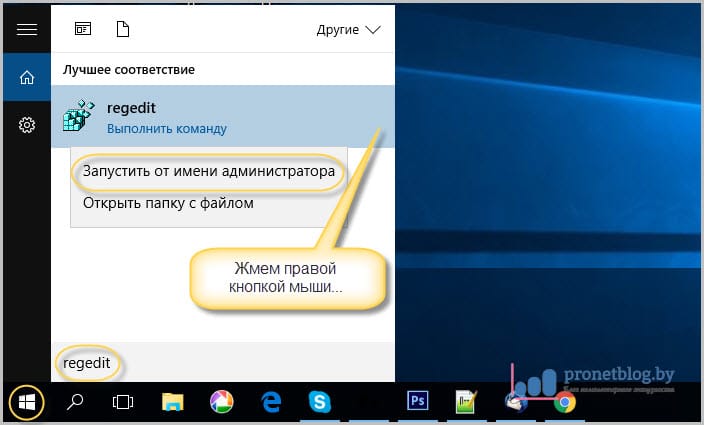
Nakon njegovog otvaranja, sjetimo se da ovdje morate raditi vrlo pažljivo, bez ikakvih pogrešnih manipulacija. U ovom koraku moramo slijediti put:
Pronađite tamo pododjeljak "UserChoice" i obavezno ga izbrišite. To se postiže desnim klikom na nju:
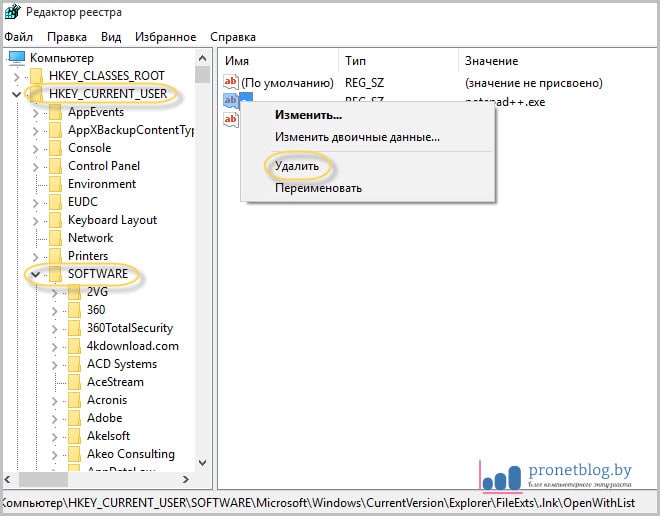
To je, u načelu, posao. Nakon što se računar ponovo pokrene, vratit će se sva udruženja prečaca. Kao što vidite, u tome nema ništa komplicirano. Usput, sestra autorke bloga uspjela je ovaj problem riješiti čak i telefonom.
Ali ako se neko od vas potpuno ne sprijatelji sa uređivačem registra ili se boji da nešto ne može izbrisati, onda postoji i druga opcija. Sastoji se u pokretanju malog programa na računalu Poništavanje vrsta datoteka.
Vrijedno je reći da to čak i ne zahtijeva instalaciju. Stoga ga preuzmemo s linka sa službenog web mjesta, zatim ga otpakujemo i pokrećemo. No, na ovom koraku je autor čekao napuhavanje, jer na Windows-u 10 ovaj uslužni program ne radi:

Ali ako netko ima instaliranu Vistu ili Windows 7, onda se ne trebate bojati, program će se pokrenuti bez problema. Zatim u stupcu "Vrste datoteka" pronalazimo ekstenziju ".lnk" koja nam treba i kliknite na gumb "Ukloni povezanost datoteka":
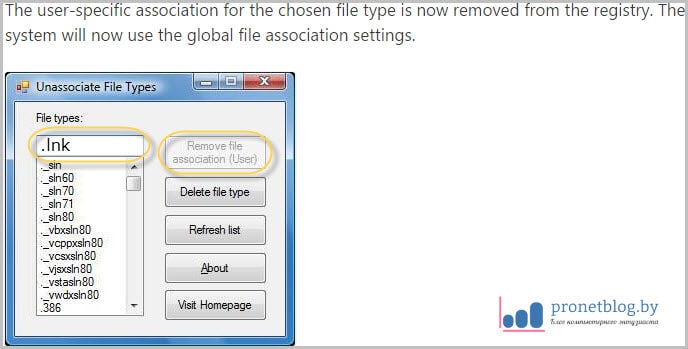
U ovom trenutku ćemo dovršiti članak, jer se u potpunosti iscrpljuje pitanje zašto se svi prečaci otvaraju jednim programom ili kako vratiti povezanost s prečicama.
Ako imate bilo kakvih pitanja, požurite da ih postavite u komentarima. Umjesto toga, riješit ćemo vaše probleme i nedosljednosti. I na kraju, možete pogledati sljedeći životni video.
Dobar dan, dragi posjetioci stranice. Nedavno, prilikom posjete prijatelju, naišao sam na neki problem na njegovom laptopu s operativnim sistemom Windows 7. Taj problem je bio što je na njegovoj radnoj površini sve prečice su promijenile proširenje u.lnk. Pored toga nijedna prečica nije radila. Rekao je da se to dogodilo kada je odabrao prečicu iz video datoteke "otvori sa", a zatim kliknuli "Odaberite program" i u prozoru koji se otvori slučajno je zaboravio da poništite opciju "Koristite odabrani program za sve datoteke ovog tipa". Nakon toga svi prečaci na radnoj površini počeli su otvarati tada odabrani program KMPleer.
I kao što znate, ovaj program neće moći otvoriti sve programe na računalu.Ako odredite neki drugi program koji vam je potreban, ovaj drugi program je mapiran na sve datoteke, tj. ona se otvori (pokušava se otvoriti :)) i video datoteke i fotografije i .exe datoteke.

Pa, šta se dogodilo pitaš? A ono što se dogodilo je to asocijacije su preletele u tipove datoteka. Naravno da vas ne zanima kako se i zašto to desilo, ali samo želite brzo popraviti ovu situaciju. Vjerujte, moj prijatelj i ja smo također bili zainteresirani i željeli smo riješiti ovu zagonetku.
Zaista, u suprotnom, da biste pokrenuli određeni program ili igru, morate pritisnuti lijevi gumb na svakoj oznaci i tamo odabrati svojstva. Zatim na kartici "Prečac" kliknite gumb "Lokacija datoteke" i pokrenite program iz izvorne mape. Slažete se - ovaj archa je nezgodan. Zbog toga je bolje da pređemo na rješavanje ovog problema.
Idemo ...
Prečice ne rade i proširenje je promijenjeno u.lnk. Šta da radim [Rešenje]
Pokazalo se da nije lako rešiti ovaj problem, zbog činjenice da sam sa sistemskim registrom na "vama" (toplo vam savetujem da ne idete u registar ako nemate solidna znanja u ovoj oblasti). Ali, kao što se ispostavilo, ako imate pri ruci potrebni softver riješite problem slomljenim prečacima puka sitnica. Radi se o malom programu ili, čak možete reći, uslužnom programu zvanom. Naišao sam na ovaj program na web stranici http://www.winhelponline.com. Ovaj program možete preuzeti klikom na za preuzimanje. Ovaj je program besplatan i također ne zahtijeva instalaciju.
Poništavanje vrsta datoteka
Pokretanjem programa takav će se prozor pojaviti pred vama.
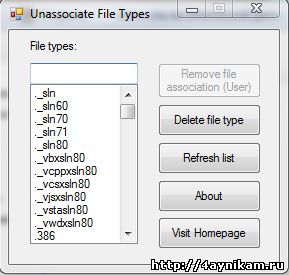
U ovom prozoru na lijevoj strani vidite popis vrsta datoteka, proširenja. Moramo pronaći vrstu datoteke .lnk. Da se lista ne pomičete prema dolje i da takav pogled ne tražite svojim očima, u programu se nalazi s lijeve strane popisa traka za pretraživanje. Tu unosimo naziv proširenja koja nam je potrebna .lnk.
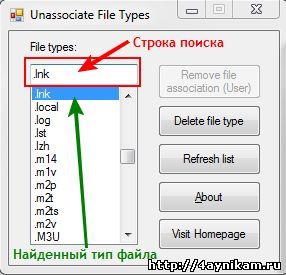
Nakon pronalaska nastavka, odaberite ga i pritisnite tipku Uklonite povezivanje datoteka. Ovo dugme se briše udruživanje datoteka s ovim nastavkom. A ako ste sve napravili pravilno, onda bi se svi prečaci na radnoj površini trebali vratiti u normalu i raditi normalno. Slično tome, možete popraviti asocijacije na druge vrste datoteka. (ovo je ako se odjednom proširenje vaših nalepnica promijenilo u nešto drugo)
Program ima još jedno dugme - Izbriši vrstu datoteke. U registru se uklanja odabrana vrsta datoteke.
P.S. Za one koji ne mogu raspakirati komprimiranu datoteku (zbog činjenice da se arhiver ne otvori itd.), Objavljujem vezu do nekomprimirane (nije arhivirane) datoteke.
Nakon riječi.
To je sve. Udruženja datoteka možete popraviti putem registra, ali to je druga priča. Nadam se da će vam ovaj mali članak pomoći dragi korisnici i da će vaš rad sa računarom biti udobniji. Ostanite s nama i saznajte još mnogo zanimljivih stvari.
Ažuriranje (16.03.2015):
Dodaću način uklanjanja udruživanja kroz sistemski registar, jer mnogi imaju poteškoća sa gore opisanim metodama.
Pokrećemo uređivač registra unošenjem naredbe „regedit“ u „Start - Run“ (otvorite mono pritiskom na kombinaciju tastera Win + R) i pritiskom na Enter. Otvoriće se uređivač. U njemu otvorite odjeljak HKEY_CLASSES_ROOT i već ovdje tražimo željenu granu s vašim proširenjem.
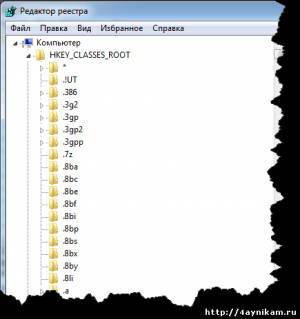
Jeste li našli? Onda idi u pakao. To je sve.
U ovom ćemo članku govoriti o jednoj vrlo vitalnoj situaciji koja će se vjerojatno sresti na radnom računalu. Njegova suština je da se svi prečaci otvaraju jednim programom.
To je, vidi, na primjer, ikona Internet pretraživača Opera počela se otvarati putem Worda. Pored toga, kao rezultat ovog kvara prestao je raditi poslužitelj radnog programa instaliran na PC-u. I to je, vidite, problem.
Dakle, prijatelji, shvatimo zašto se sve to isto dogodilo i šta treba učiniti da ispravimo ovu situaciju. A stvar je u tome što su nesvjesne radnje korisnika postavile pogrešne naljepnice za pridruživanje izvornim programima.
Kako se to moglo dogoditi? Da, vrlo jednostavno. Prilikom otvaranja prečice upotrijebljena je naredba "Otvori s", zbog čega su svim datotekama s nastavkom ".lnk" dodijeljen pogrešan program za otvaranje.
Ali u tome nema velikog straha, sve se može vratiti na svoja mjesta bez puno krvi. Da biste to učinili, autor bloga na webu pronašao je jednostavan i lagan način kako da vratite povezanost naljepnica s izvornim programima:
Odmah ćemo reći da ćemo sve manipulacije napraviti na primjeru Windowsa 10, iako će sve biti slično na ostalim verzijama ovog OS-a. Dakle, prije svega, otvaramo uređivač registra s administratorskim pravima.
Da biste to učinili, kliknite na gumb "Start" i unesite naredbu "regedit":
Nakon njegovog otvaranja, sjetimo se da ovdje morate raditi vrlo pažljivo, bez ikakvih pogrešnih manipulacija. U ovom koraku moramo slijediti put:
Pronađite tamo pododjeljak "UserChoice" i obavezno ga izbrišite. To se postiže desnim klikom na nju:
To je u principu sve posao. Nakon ponovnog pokretanja računara, sve asocijacije prečaca vratit će se u rodne programe. Kao što vidite, u tome nema ništa komplicirano. Usput, sestra autorke bloga uspjela je ovaj problem riješiti čak i telefonom.
Ali ako se neko od vas potpuno ne sprijatelji sa uređivačem registra ili se boji da nešto ne može izbrisati, onda postoji i druga opcija. Sastoji se u pokretanju malog programa na računalu Poništavanje vrsta datoteka.
Vrijedno je reći da to čak i ne zahtijeva instalaciju. Stoga ga preuzmemo s linka sa službenog web mjesta, zatim ga otpakujemo i pokrećemo. No, na ovom koraku je autor čekao napuhavanje, jer na Windows-u 10 ovaj uslužni program ne radi:
Ali ako netko ima instaliranu Vistu ili Windows 7, onda se ne trebate bojati, program će se pokrenuti bez problema. Zatim u stupcu "Vrste datoteka" pronalazimo ekstenziju ".lnk" koja nam treba i kliknite na gumb "Ukloni povezanost datoteka":
U ovom trenutku ćemo dovršiti članak, jer je potpuno iscrpljeno pitanje zašto se svi prečaci otvaraju jednim programom ili kako vratiti povezanost prečaca sa izvornim aplikacijama.




